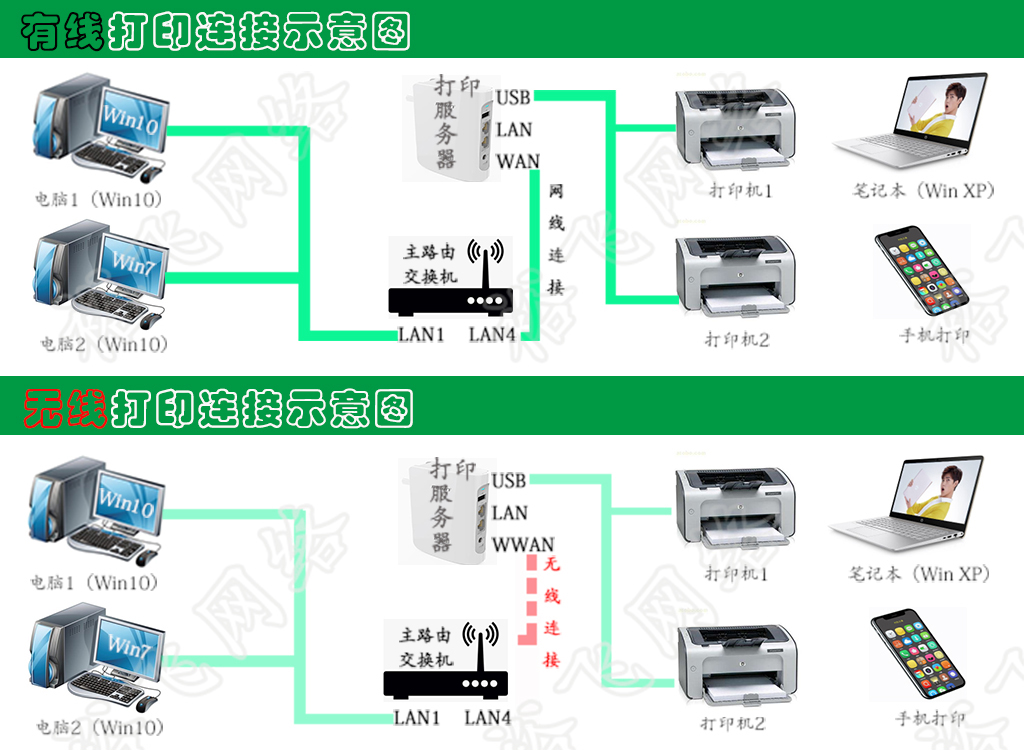
详细说明请点上面蓝色字体查看
- 以下步骤a,b,c,d,e完成后在看其它步骤.
a. 通电后等3分钟开机.将打印机数据线接入产品USB口.下面b和c步二选一
b. 有线接入: 将上网线接到产品WAN口,然后看d步.
c. 无线接入: 产品上不要接任何网线, 手机或电脑无线连接产品WIFI Printer_Server密码1234567890打开自带浏览器,输入192.168.15.1, 用户名root密码password登录后点网络->无线->搜索或扫描->选择要接入的无线->点加入->输入无线密码->点提交,提交后自带无线会消失继续看d步.详细视频操作点我查看
d. 完成b步或c步后,配置地址自动变为192.168.X.234,X未知(X=0至254) 且与主路由器网段相同.如何确认X:手机设置中,先连家中无线,再点无线WIFI名称会显示IP地址.如192.168.1.168,则X为1,服务器地址为192.168.1.234.
e. 确认上一步192.168.X.234在浏览器中可以正常访问并打开,否则请先确认路由器网段是否错误.网段确认无误后,如按b步操作请确认网线是否接到WAN口,如按c步则确认密码是否输错 - 电脑设置: 手动添加IP/TCP 192.168.X.234,详细操作说明点我查看
- 手机设置: APP下载及设置,需手动添加打印机.详细说明点我查看
- 如何使用扫描功能: 点我查看
- 远程及多台打印机设置点我查看
- 如何恢复出厂设置点我查看
- 如果觉得以上步骤太过简单,点我查看更详细说明
- 如果接入2台以上打印服务器,192.168.X.234被占用,则依次使用192.168.X.235和192.168.X.236,服务器会根据网段自动固定IP,无需认为干预.



评论区